Όταν πραγματοποιείτε είσοδο με Windows Hello, τα βιομετρικά δεδομένα σας αποθηκεύονται με ασφάλεια (ανατρέξτε εδώγια περισσότερες τεχνικές πληροφορίες).
Κακόβουλοι χρήστες και εισβολείς προσπαθούν συνεχώς να βρει νέους τρόπους πρόσβασης στη συσκευή σας και πρόσβασης σε ευαίσθητες πληροφορίες. Για να τα σταματήσετε, χρειάζεστε μια ασφαλή διαδικασία εισόδου που ξεκινά από τον βιομετρικό αισθητήρα και τελειώνει στο σημείο όπου είναι αποθηκευμένο το προφίλ σας.
Τι κάνει για εσάς η Βελτιωμένη ασφάλεια εισόδου;
Η Βελτιωμένη ασφάλεια εισόδου (ESS) προσθέτει ένα επίπεδο ασφάλειας στα βιομετρικά δεδομένα, χρησιμοποιώντας εξειδικευμένα στοιχεία υλικού και λογισμικού, για παράδειγμα Ασφάλεια βάσει αναπαράστασης (VBS) και Μονάδα αξιόπιστης πλατφόρμας 2.0. Δείτε εδώ για να μάθετε περισσότερα σχετικά με την ESS.
Επιπτώσεις όταν είναι ενεργοποιημένο το ESS
Δεδομένου ότι το οικοσύστημα του ESS ελέγχεται αυστηρά, η εισαγωγή νέων στοιχείων, όπως κάμερες προσθήκης και μονάδες ανάγνωσης δακτυλικών αποτυπωμάτων (FPR), μπορεί να ανοίξει την πόρτα για πιθανούς κακόβουλους χρήστες να αποκτήσουν πρόσβαση στα βιομετρικά σας στοιχεία. Αυτός είναι ο λόγος για τον οποίο δεν μπορείτε να χρησιμοποιήσετε την εξωτερική κάμερα ή το FPR για να εισέλθετε σε μια συσκευή που έχει ενεργοποιημένη την ESS.
Σημείωση: όταν είναι ενεργοποιημένη η υπηρεσία ESS, εξακολουθείτε να μπορείτε να χρησιμοποιήσετε την εξωτερική κάμερα με εφαρμογές όπως το Teams. Αυτές οι εφαρμογές δεν βασίζονται σε βιομετρικά στοιχεία για έλεγχο ταυτότητας.
Υπάρχουν ορισμένες περιπτώσεις όπου μπορεί να θέλετε να χρησιμοποιήσετε μια εξωτερική περιφερειακή συσκευή για την είσοδο, για παράδειγμα, εάν χρησιμοποιείτε τον φορητό υπολογιστή σας σε έναν σταθμό τοποθέτησης. Σε αυτές τις περιπτώσεις, δεν θα μπορείτε να χρησιμοποιήσετε την εξωτερική περιφερειακή συσκευή για είσοδο, εκτός αν απενεργοποιήσετε την υπηρεσία ESS. Το αντίκρισμα της απενεργοποίησης του ESS είναι ότι μειώνετε την ασφάλεια της συσκευής σας.
Τρόπος απενεργοποίησης του ESS
Μπορείτε να χρησιμοποιήσετε την εφαρμογή Ρυθμίσεις για να απενεργοποιήσετε την ESS. Επιλέξτε Έναρξη > Ρυθμίσεις > Λογαριασμοί > Επιλογές εισόδου ή χρησιμοποιήστε την ακόλουθη συντόμευση:
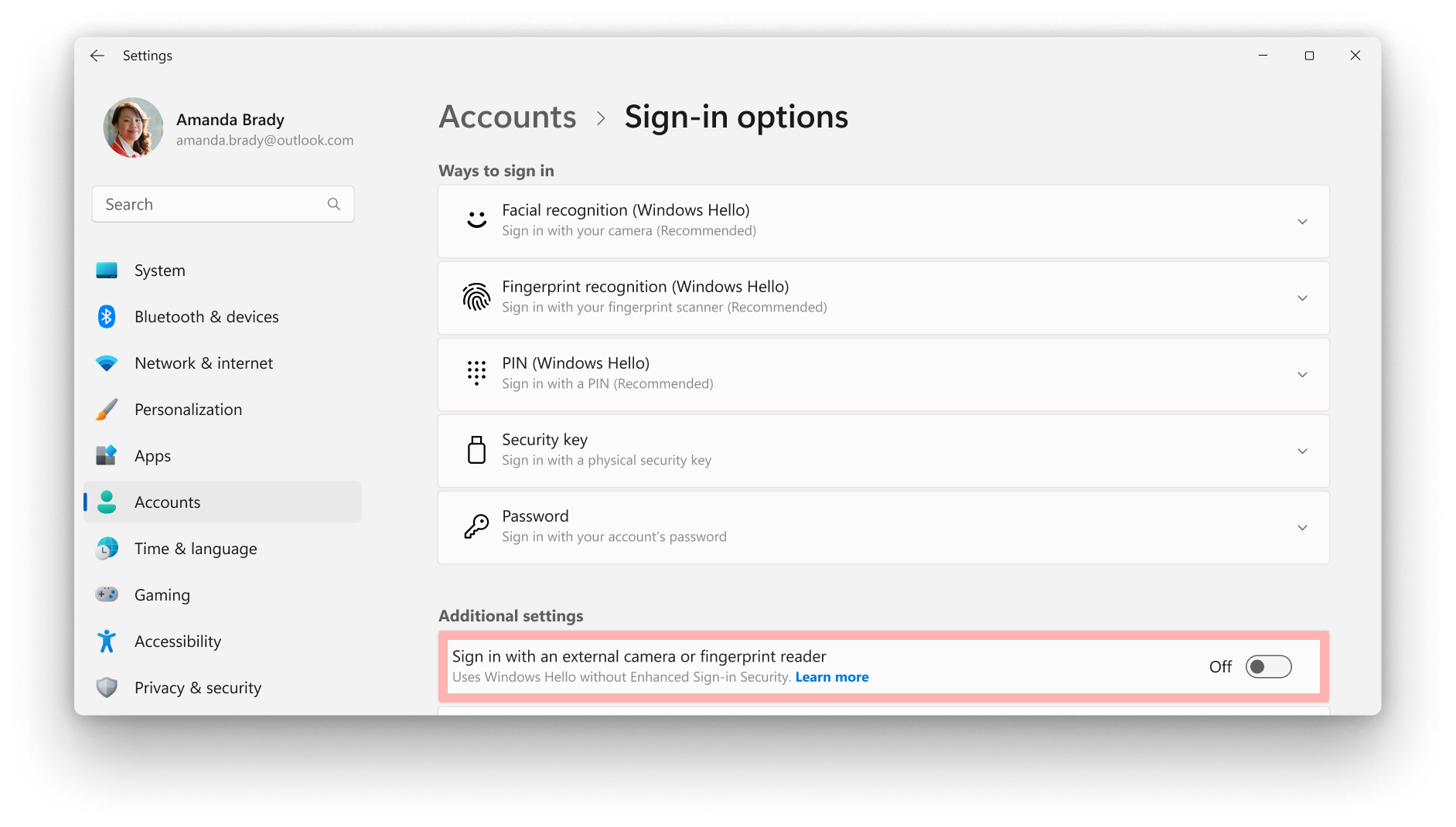
Στην περιοχή Πρόσθετες ρυθμίσεις > Είσοδος με εξωτερική κάμερα ή μονάδα ανάγνωσης δακτυλικών αποτυπωμάτων, υπάρχει ένας διακόπτης που σας επιτρέπει να ενεργοποιήσετε ή να απενεργοποιήσετε το ESS:
-
Όταν ο διακόπτης είναι απενεργοποιημένος, ο διακόπτης ESS είναι ενεργοποιημένος και δεν μπορείτε να χρησιμοποιήσετε εξωτερικές περιφερειακές συσκευές για να εισέλθετε. Να θυμάστε ότι μπορείτε να χρησιμοποιήσετε εξωτερικές περιφερειακές συσκευές σε εφαρμογές όπως το Teams
-
Όταν ο διακόπτης είναι στη θέση Ενεργό, ο ESS απενεργοποιείται και μπορείτε να χρησιμοποιήσετε Windows Hello συμβατές περιφερειακές συσκευές για να εισέλθετε










